如何無限期地從 iPhone 到 Android 共享位置
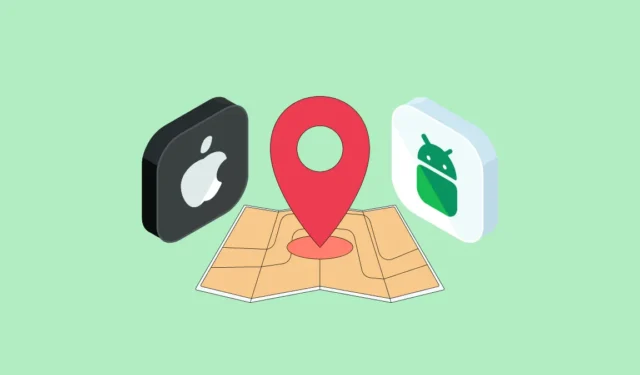
您的手持設備使您無需問路就可以更輕鬆地到達您想到達的地方。雖然您可以使用任何地圖應用程序獲取到特定位置的路線,但有時您可能希望您的朋友和家人知道您到達的確切位置,讓他們知道您到達目的地需要多長時間,或者您是否正在安全的。
為此,您必須共享您的實時位置,當您從一個地方移動到另一個地方時,該位置將定期更新。有多種方法可以從 iPhone 共享您的實時坐標,但如果您與之共享位置的人使用的是 Android 設備,您的選擇將受到限制。
在這篇文章中,我們將解釋如何無限期地將您的實時位置從 iPhone 共享到 Android,以便您的 GPS 坐標在您希望共享時保持更新。
Apple 的 Find My 應用程序允許您與他人共享您的實時位置,但缺點是您只能與其他 iPhone 或 Apple 用戶共享此信息。儘管非 Apple 用戶會出現在您可以與之共享實時位置的聯繫人列表中,但選擇他們不會有什麼不同,因為邀請不會發送給 Apple 用戶以外的任何人。
除了 Find My,Apple 還提供本地地圖應用程序供用戶在 iPhone 上檢查他們的位置。但是,此應用程序不能用於與任何人分享您的實時位置;您只能將 GPS 坐標分享到您在地圖應用程序上的當前位置。
由於只有這兩個應用程序可以讓您在沒有外部幫助的情況下從 iPhone 共享您的位置,因此您無法在 iOS 上本地將您的實時位置從 iPhone 共享到 Android。
由於 Find My 和 Apple Maps 都不能幫助您將您的實時位置從 iPhone 共享到 Android,因此您需要依賴第三方應用程序才能完成任務。幸運的是,您可以使用可在 iPhone 和 Android 上使用的 Google 地圖應用程序無限期共享您的實時位置。您可以使用 iPhone 上的應用程序,通過在您開始共享行踪後立即生成的鏈接,與使用 Android 設備的聯繫人不斷共享您的位置。
要從 iPhone 無限期地將您的位置共享給 Android,您需要:
- 運行最新版本 iOS 的 iPhone。
- Google 地圖應用程序已從App Store安裝或更新到最新版本。
- 您要與之共享的 Android 設備也需要安裝 Google 地圖應用程序並將其更新到最新版本。這將確保對共享位置的訪問無限期保持活動狀態。
- 您的 iPhone 已啟用定位服務。查看我們的專用指南以了解如何啟用它。
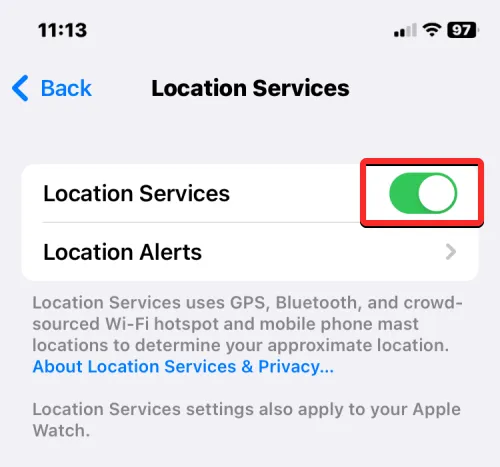
- 您的 iPhone 上啟用了後台位置共享,因此即使未主動使用 Google 地圖,iOS 也可以共享 GPS。您可以通過在“設置” > “隱私” > “定位服務” > “ Google 地圖”中的“允許位置訪問”下選擇“始終”來做到這一點。
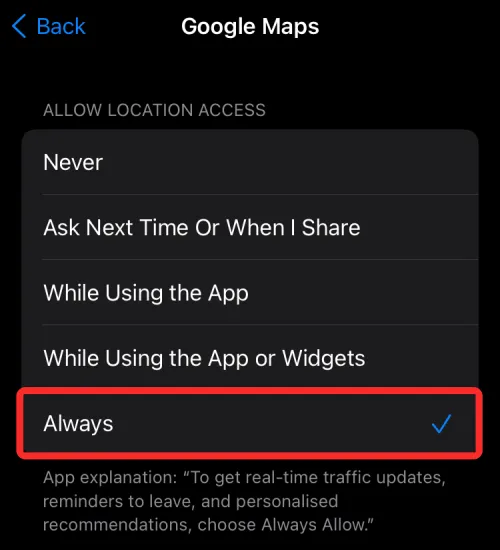
- 通過在“設置” > “隱私” > “定位服務” > “ Google 地圖”中打開“精確位置”,確保您正在分享您的精確位置。
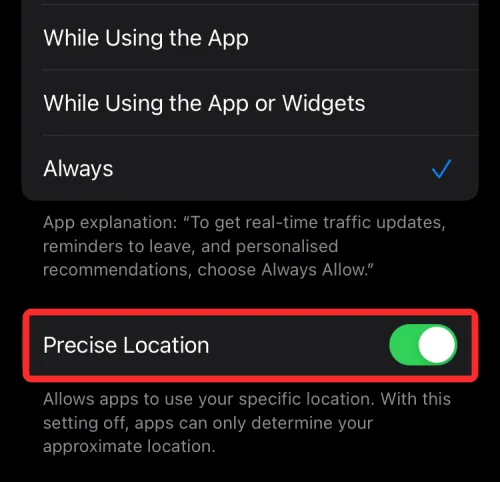
- 您有使用 Android 手機的人的聯繫信息。
- 如果您希望將您的實時位置從 iPhone 共享到您自己的 Android 設備,請確保您在兩台設備上都有 Google Keep 或其他一些筆記應用程序,以便您可以在多個設備之間共享位置鏈接。
- 只要您想與某人分享您的實時位置,就可以保持活躍的互聯網連接。
確保滿足所有必要要求後,您現在就可以開始通過 iPhone 共享您的實時位置。首先,在 iOS 上打開Google 地圖應用。

在 Google 地圖中,您應該會看到地圖中用藍點表示的當前位置。
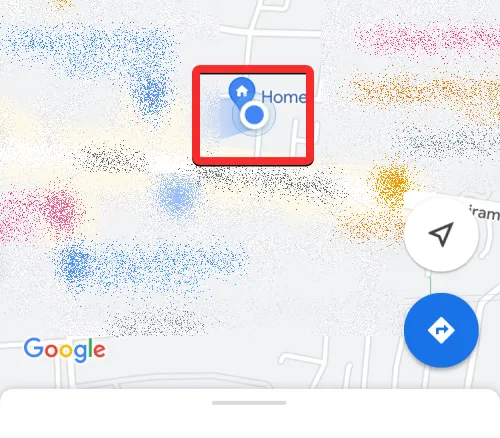
如果找不到這個藍點,請點擊底部的箭頭按鈕。當您這樣做時,該應用程序將顯示您當前的位置,並在中心顯示一個藍點。
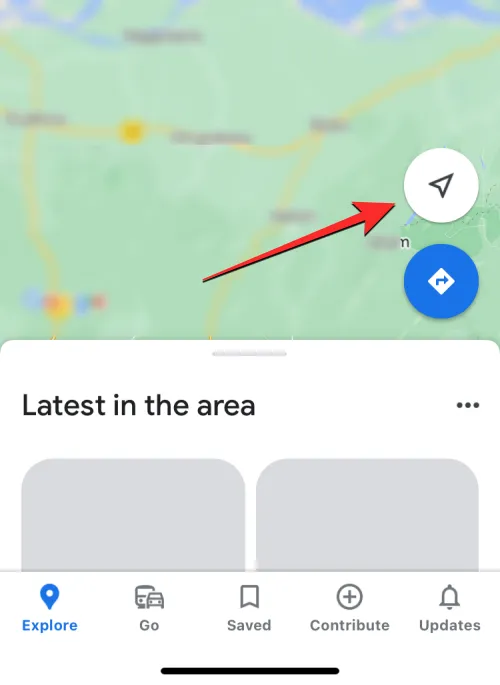
要分享您的實時位置,請點擊地圖上的這個藍點。
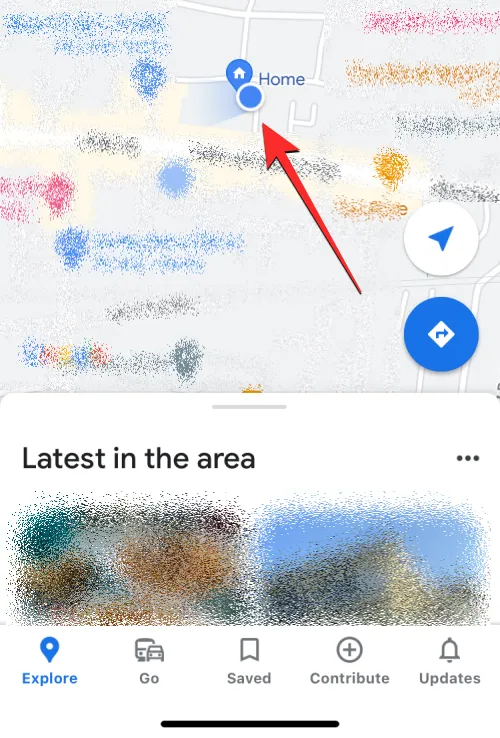
您現在會在屏幕上看到“您的位置”菜單。要開始位置共享,請點擊您當前地址下方的共享位置。
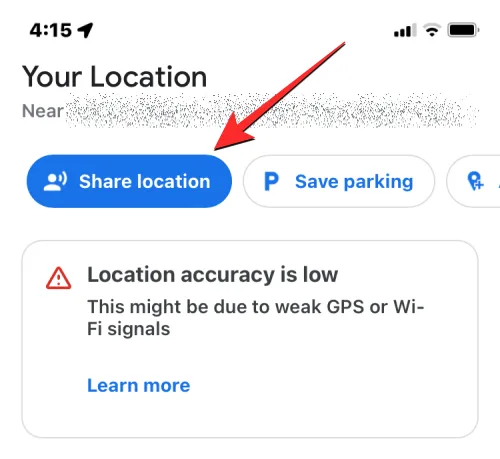
在“共享您的實時位置”菜單中,點擊“持續 1 小時”氣泡。
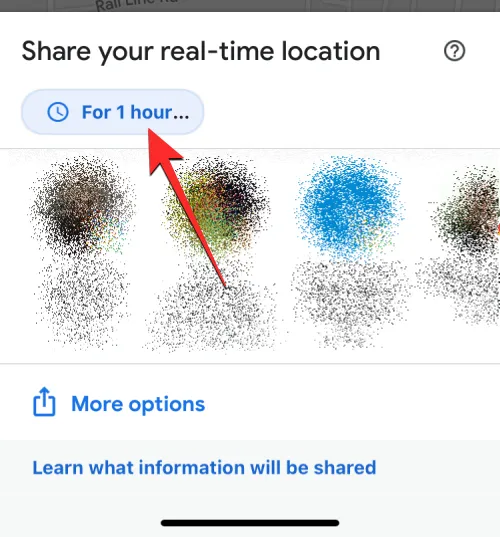
您現在應該能夠配置通過 Google 地圖共享您的位置的持續時間。由於您希望無限期地共享您的位置,請點擊直到您關閉此功能。

選擇持續時間後,您可以繼續選擇共享位置的方式。您有兩種選擇——與 Google 地圖中的聯繫人共享或通過鏈接共享。
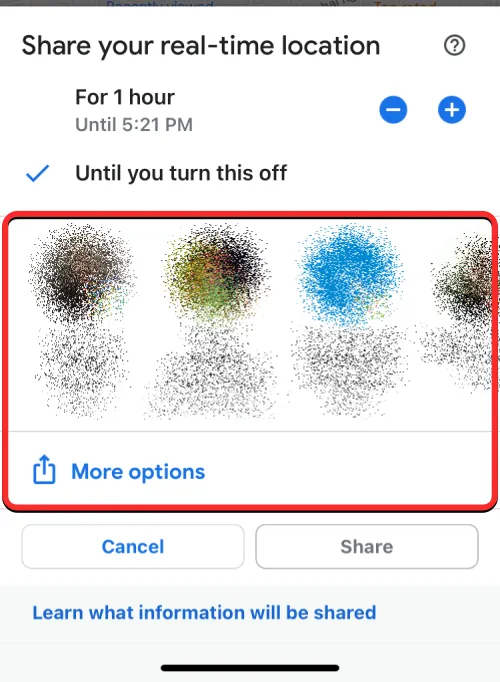
第一個選項允許您在未定義的持續時間內共享您的實時位置,只要您與之共享的人也在使用 Google 地圖並在應用程序上登錄他們的 Google 帳戶即可。如果沒有,您可以通過一個鏈接共享您的實時位置,該鏈接將無限期可用,並將在 24 小時後過期。
在共享您的實時位置菜單中,您應該會看到一排您經常與之互動的聯繫人,他們也碰巧在他們的手機上使用谷歌地圖。當您從此行中選擇要與之共享的聯繫人時,您的實時位置將在 Google 地圖應用程序中共享;所以你不需要依賴其他應用程序來分享它。
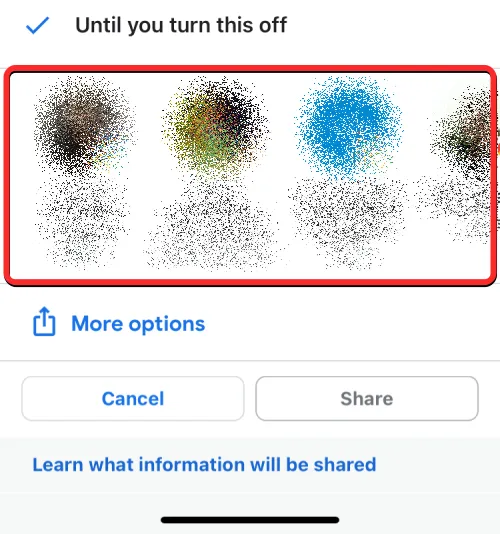
您可以從此行中選擇任意數量的聯繫人,選擇後,他們的個人資料圖片將以藍色勾號氣泡突出顯示。現在,點擊屏幕底部的共享。
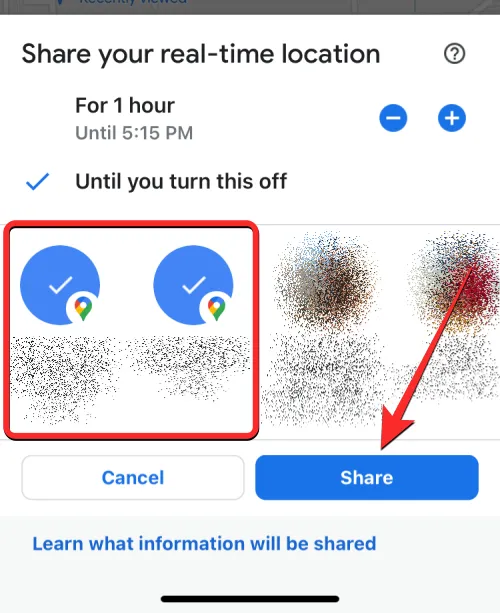
如果您可以在此行找到您的聯繫人,請點擊更多以檢查您的聯繫人中的其他人是否使用 Google 地圖。
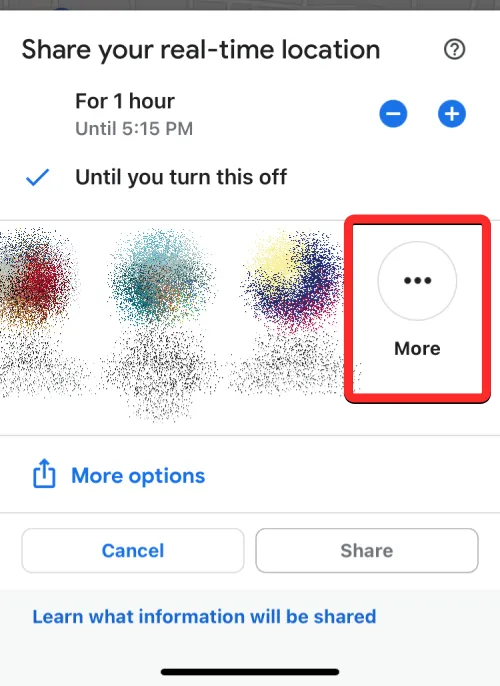
如果您點擊更多,您應該會看到選擇人員屏幕。在這裡,在“收件人”文本框中輸入要搜索的聯繫人的姓名。出現搜索結果時,選擇您要與其共享您的實時位置的聯繫人。您可以在此屏幕上選擇多個人。
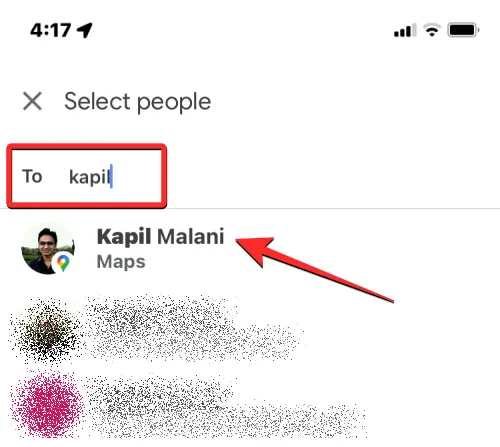
選擇要與之共享位置的所有人後,點擊右上角的共享。
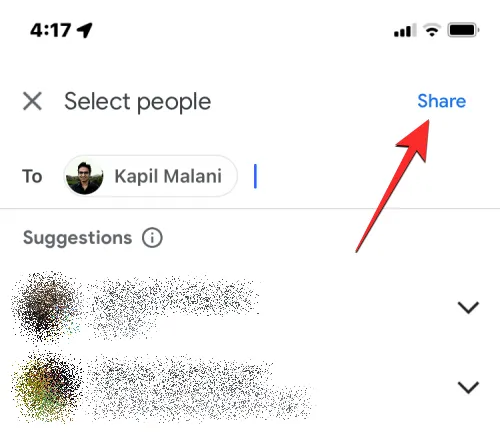
您的實時位置現在將與選定的聯繫人共享。
如果您不想在 Google 地圖中共享您的實時位置,但想在其他應用程序之間共享,Google 地圖將創建一個鏈接,您可以將其發送給其他人。為此,請點擊“共享您的實時位置”菜單中的“更多選項”。
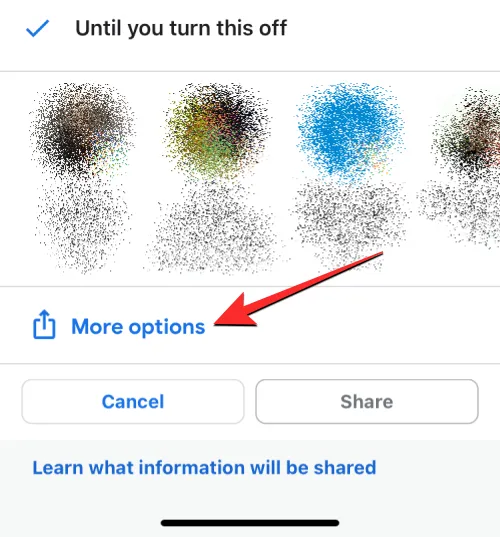
您可能會在屏幕上看到一條提示,詢問您是否可以通過鏈接共享您的位置。要繼續,請點擊右下角的共享。
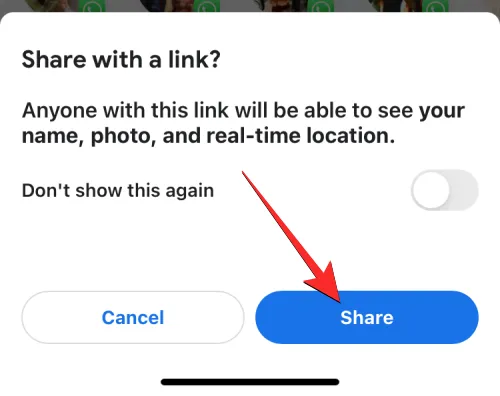
這將在屏幕上打開 iOS 共享表。在這裡,根據您想要分享您的實時位置的對象和方式選擇一個人或一個應用程序。如果您要與使用 Android 手機的人共享您的位置,您可以嘗試使用 WhatsApp、Telegram 或他們在其設備上使用的任何其他消息傳遞應用程序。您還可以點擊複製以將您的位置複製為鏈接,並將其粘貼到您要與之共享的聊天中。
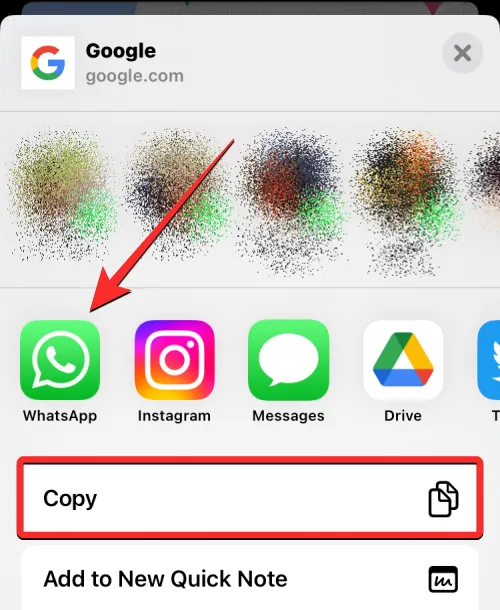
如果您希望與自己的 Android 設備共享 iPhone 的實時位置,我們建議您使用 Google Keep 等筆記應用程序,該應用程序可在 iOS 和 Android 上使用。當您將您的位置鏈接保存到 Google Keep 時,只要您登錄同一個 Google 帳戶,它就會在多台設備上同步。
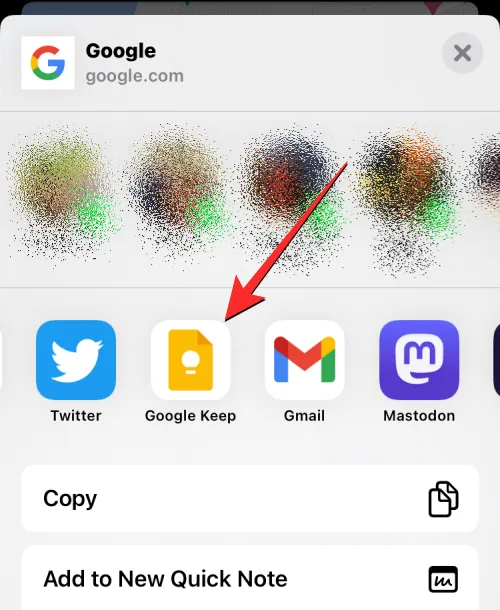
另一種選擇是使用 WhatsApp 向自己發送消息,您可以通過查看以下鏈接了解如何操作:
▶︎ 如何與自己創建 WhatsApp 聊天或群聊
當有人通過 iPhone 分享他們的位置時,您可以使用他們在您手機上分享的邀請在您的 Android 手機上查看它。如果位置共享訪問是從 iOS 上的 Google 地圖應用程序內部發送的,您可能會收到來自 Android 設備上的 Google 地圖應用程序的通知。
如果他們的位置是通過鏈接共享的,您將必須啟動消息傳遞應用程序並從收到鏈接的位置打開聊天。
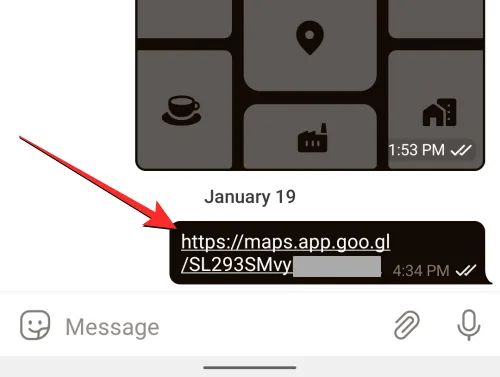
如果您直接點擊鏈接,您應該會在您的 Android 設備上看到此人的實時位置。您還可以復制鏈接並將其粘貼到網絡瀏覽器中,以在不使用 Google 地圖應用程序或您的 Google 帳戶的情況下查看他們在網絡上的位置。
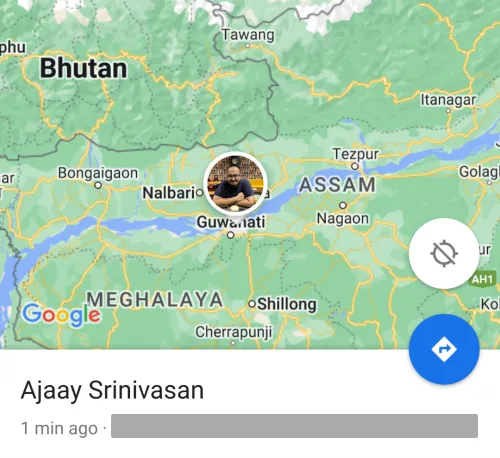
如何停止在 iPhone 上共享實時位置
在 Google 地圖上開始實時位置共享會話後,您可以隨時停止共享從應用程序訪問您的行踪。要停止位置共享,請在 iPhone 上打開Google 地圖應用。
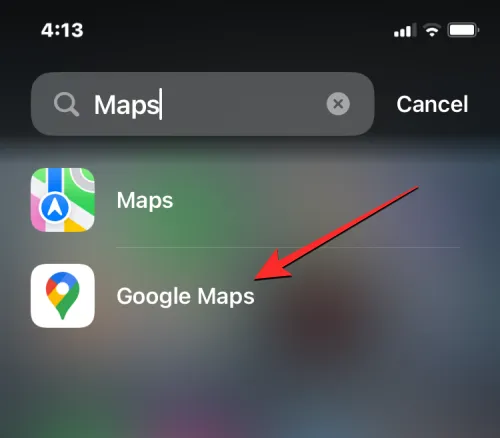
在 Google 地圖中,點擊右上角的用戶頭像。
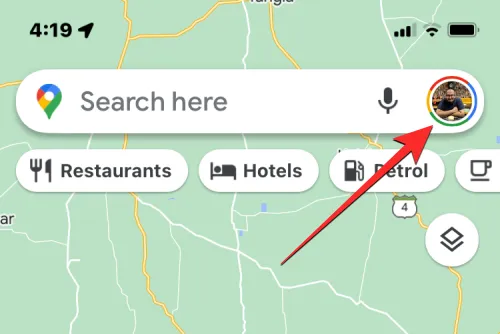
在出現的溢出菜單中,選擇位置共享。
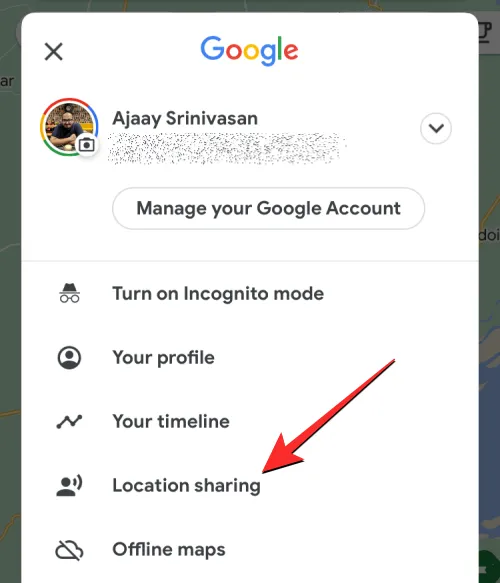
在下一個屏幕上,您可能會根據之前分享實時位置的方式看到不同的選項。
如果在 Google 地圖中與某人分享了您的實時位置,請在屏幕底部點擊他們的名字。
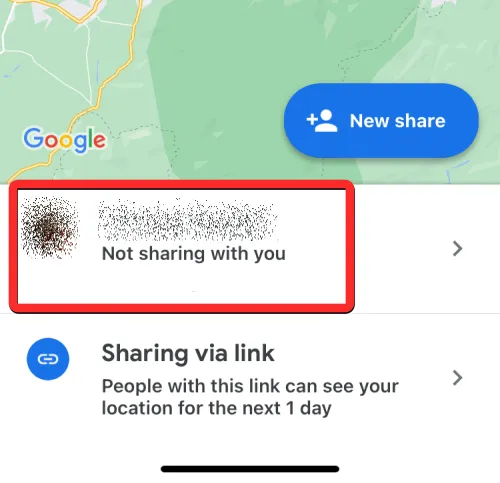
在下一個屏幕上,點擊右下角的停止以立即阻止此人看到您的位置。
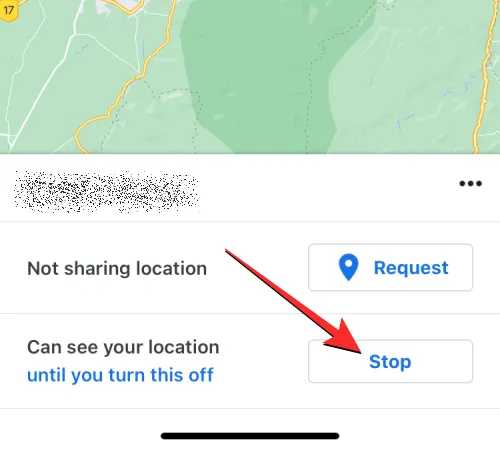
所選人員將無法再訪問您的實時位置。
由於鏈接最多只能託管您的實時位置 24 小時,因此它將在一天后停止工作,無需您手動停止。如果您共享的鏈接仍然有效,您將必須在 Google 地圖應用程序中手動停止位置訪問。您可以通過點擊“位置共享”屏幕內的“通過鏈接共享”來阻止此鏈接洩露您的位置。
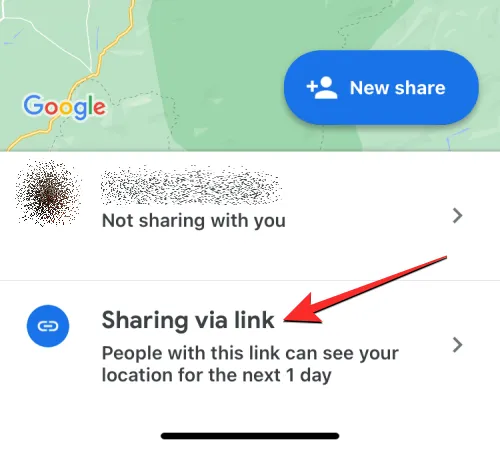
接下來,您可以點擊右下角的停止以阻止 Google 地圖通過鏈接共享您的位置。
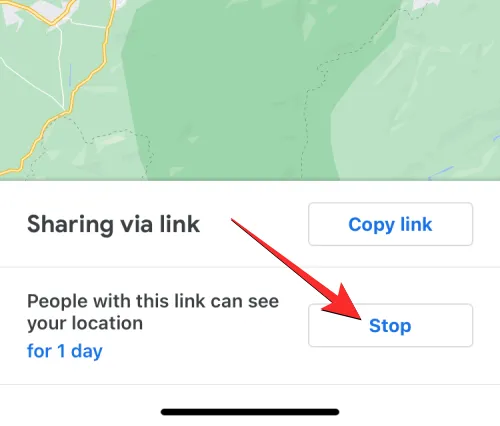
除了谷歌地圖,還有許多應用程序可以在 iPhone 上共享實時位置。其中一些應用程序包括 WhatsApp、Telegram 和 Facebook Messenger;所有這些都可以在 Android 和 iOS 上使用。但是,這些應用程序都沒有提供無限期共享您的實時位置的功能,因為它們都有一定的時間限制。
Messenger 僅允許用戶在一次會話中最多共享他們的實時位置 60 分鐘。但如果您從 WhatsApp 或 Telegram 分享您的實時位置,則此持續時間會增加到最多 8 小時。
Apple 的 Find My 應用程序還提供無限期共享位置的選項,但共享內容只能通過 iPhone、iPad、Apple Watch 和 Mac 訪問。您不能使用“查找”與 Android 設備共享 iPhone 的位置。
關於無限期地從 iPhone 到 Android 設備共享位置,您需要知道的就這些。



發佈留言